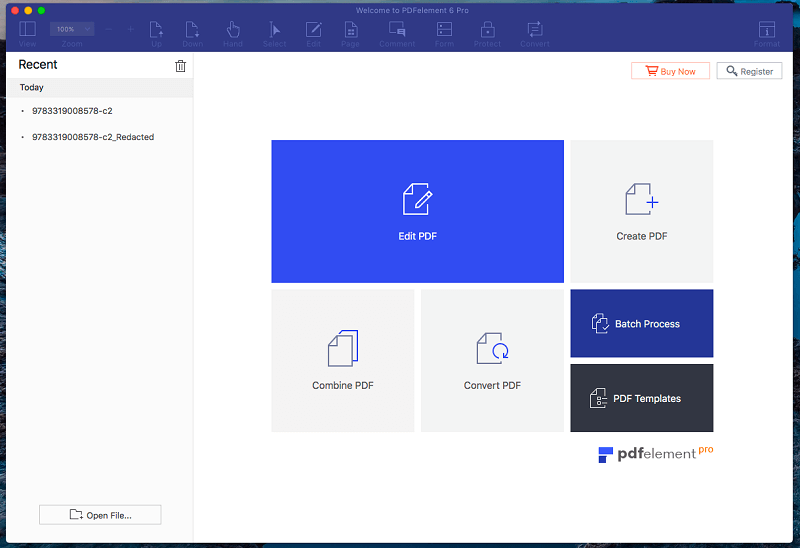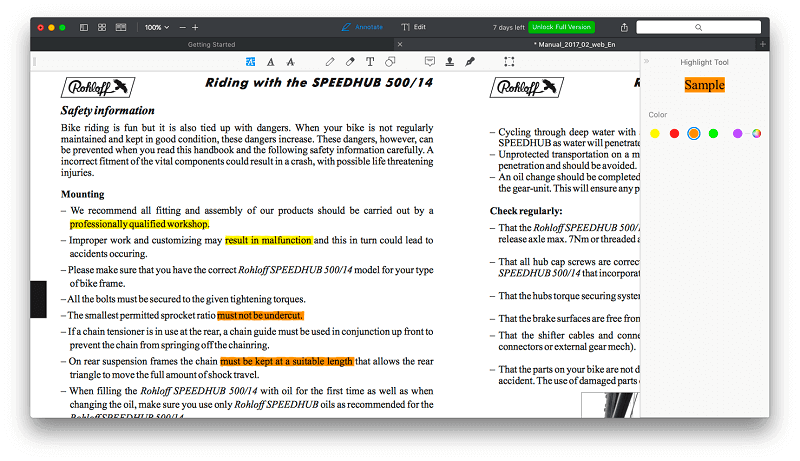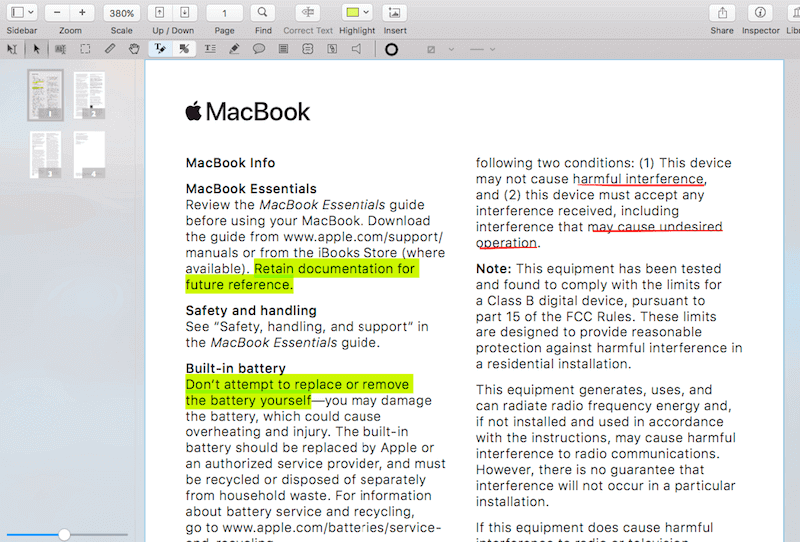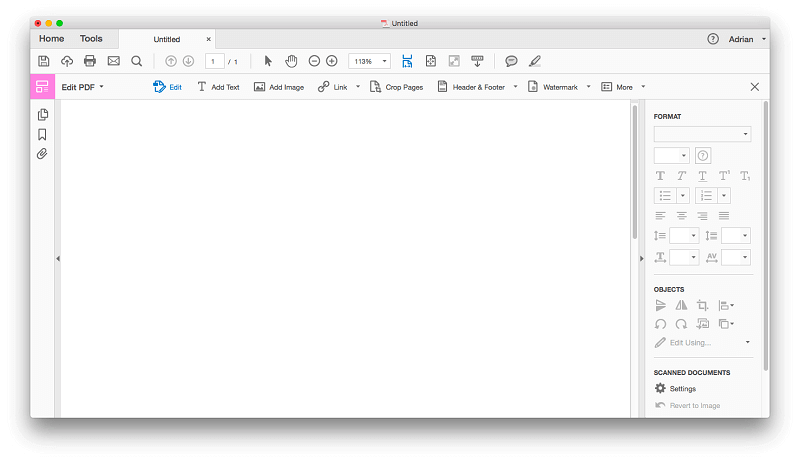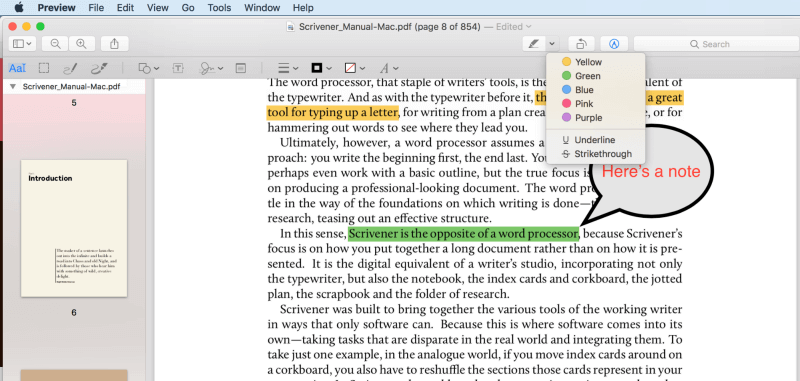Nitro PDFに代わる7つのMac代替(2022年更新)
Mac で PDF ドキュメントを作成する必要がありますか? Portable Document Format (PDF) は、元の書式とページ レイアウトを維持しながら電子的に情報を配布する方法として設計されました。 ドキュメントはどのコンピューターでも同じように表示される必要があるため、適切に表示する必要があるコンテンツを共有するのに最適です。
問題は、Adobe の無料の Acrobat Reader を使用して誰でも PDF を読むことができる一方で、PDF を作成するには Adobe Acrobat Pro が必要であり、非常に高価なことです。
良いニュースは、 ニトロPDF 価格はわずか半額で、必要な機能のほとんどが使いやすいパッケージに含まれています。 これは Windows 向けの非常に人気のある PDF エディターですが、残念ながら Mac では利用できません。
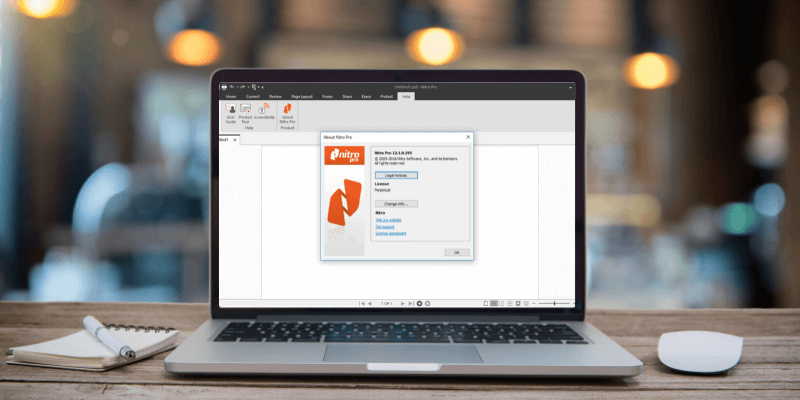
Apple ユーザーは何ができますか? Nitro PDF に代わる有能な代替品のリストを読んでください。
目次
Nitro PDF が Windows ユーザーにできること
しかし、最初に、大騒ぎは何ですか? これらの Windows ユーザーに対して Nitro PDF は何をしますか?
Nitro PDF は、PDF ドキュメントを最初から作成することも、Word や Excel ファイルなどの既存のドキュメントを変換することによって作成することもできます。 スキャンした文書を PDF に変換できます。 Portable Document Format はデジタル ペーパーに最も近いものなので、これは便利です。 光学式文字認識 (OCR) は、スキャンした画像内のテキストを認識し、PDF を検索可能にします。
Nitro PDF を使用すると、PDF を編集できます。 PDF が読み取り専用になることはもう考えられません。 テキストの追加と変更、Word 文書からの新しいコンテンツのコピー、画像の移動または別の画像への切り替え、ページの追加と再配置、テキストの完全な墨消し。 また、独自の参照や調査のために、また他のユーザーと共同作業するときに、PDF にマークアップや注釈を付けることができます。 興味のあるポイントをハイライトし、メモを落書きし、フィードバックを提供し、アイデアをスケッチします。 すべての注釈は追跡可能で、バージョン管理が可能です。
Nitro PDF を使用して PDF フォームを作成することもできます。 これらは、ビジネスを行う一般的な方法です。 これにより、顧客は重要なフォームにオンラインでアクセスし、不便に記入することができます。 Nitro Pro は、入力可能なフォームを最初から作成するか、Word や Excel などの別のアプリで作成したフォームを変換して作成できます。 これらは、他の人が標準の PDF リーダーを使用してデジタルで簡単に入力でき、電子署名を収集することもできます。
Nitro PDF を使用すると、PDF を他のファイル形式に変換できます。 ファイルを一度に XNUMX つずつ、またはコレクション全体を変換し、レイアウトとフォーマットを保持できます。 一般的な CAD (Computer-Aided Design) 形式と同様に、Microsoft Office 形式がサポートされています。
Mac ユーザー向けの 7 つの Nitro PDF 代替案
1.PDFelement
PDF要素 PDF ファイルの作成、編集、マークアップ、および変換を容易にします。 このアプリは、機能があり、安定しており、驚くほど使いやすいと感じています。 コスト、使いやすさ、包括的な機能セットのバランスが取れていました。
ほとんどのユーザーは標準バージョン (79 ドルから) の機能で十分ですが、プロフェッショナル バージョン (129 ドルから) はさらに機能が充実しています。 私たちの全文を読む PDF要素のレビュー.
2.PDFエキスパート
包括的な機能セットよりも速度と使いやすさを重視する場合は、 PDFエキスパート. これは、ほとんどの人が必要とする基本的な PDF マークアップと編集機能を保持しながら、私が試した中で最も高速で直感的なアプリです。 注釈ツールを使用すると、強調表示したり、メモを取ったり、落書きしたりできます。編集ツールを使用すると、テキストを修正したり、画像を変更または調整したりできます。
PDF Expert の価格は $79.99 です。 私たちの全文を読む PDFエキスパートレビュー をご覧ください。
3.スマイルPDFペン
PDFペン 人気のある Mac 専用の PDF エディターであり、ほとんどの人が必要とする機能を魅力的なインターフェイスで提供します。 私はこのアプリを楽しく使っていましたが、PDF Expert ほど反応が良くなく、PDFelement ほど強力でもありませんし、どちらよりも費用がかかります。 しかし、Mac ユーザーにとっては強力で信頼できるオプションであることは間違いありません。
PDFpen for Mac の標準バージョンの価格は $74.95 で、基本的な機能を提供します。 PDF フォームを作成したり、より多くのエクスポート オプションを評価したりする必要がある場合は、124.95 ドルの Pro バージョンを検討してください。 私たちの全文を読む PDFペンレビュー.
4. Able2Extract プロフェッショナル
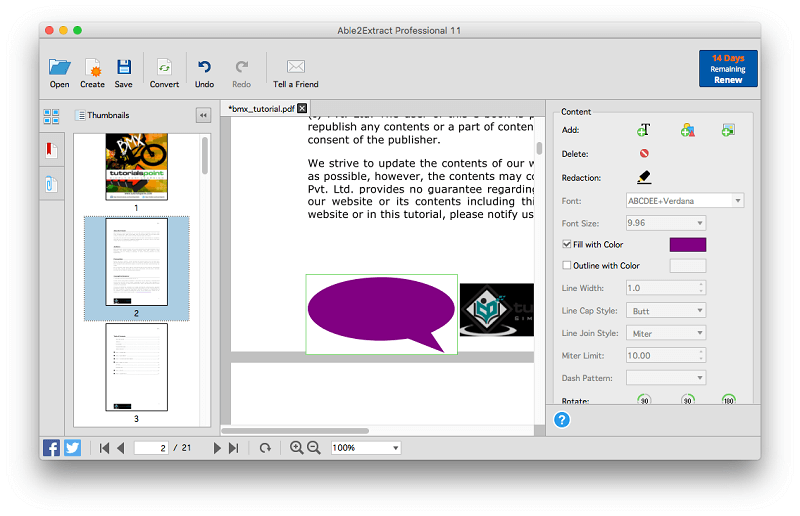
Able2Extract プロフェッショナル PDFを他の形式に変換することがすべてです。 PDF を編集およびマークアップできますが (ただし、他の PDF エディターほどではありません)、その真の強みは強力な PDF エクスポートと変換にあります。 PDF を Word、Excel、OpenOffice、CSV、AutoCAD などにエクスポートできます。エクスポートは非常に高品質で、PDF の元の書式設定とレイアウトが保持されます。
PDF 変換でクラス最高のこのアプリは安くはなく、ライセンスは 149.99 ドルです。 ただし、限られた時間だけファイルを変換する場合は、このアプリの月額 $34.95 のサブスクリプションは一見の価値があります。 私たちの全文を読む Able2Extractのレビュー.
5.ABBYY FineReader

ABBYYファインリーダー は、Mac および Windows 用の有名な PDF エディターであり、かなり前から使用されています。 同社は 1989 年に独自の OCR 技術の開発を開始し、業界で最高の技術であると広く認められています。 スキャンしたドキュメントのテキストを正確に認識することが優先される場合は、FineReader が最適なオプションであり、英語以外の多くの言語がサポートされています。
PDF 変換でクラス最高のこのアプリは安くはなく、ライセンスは 149.99 ドルです。 ただし、限られた時間だけファイルを変換する場合は、このアプリの月額 $34.95 のサブスクリプションは一見の価値があります。 Apple ユーザーは、Mac バージョンが Windows バージョンより数バージョン遅れており、最新の機能の多くが欠けていることに注意する必要があります。 ABBYY の全文を読む FineReaderのレビュー.
6. Adobe Acrobat DC Pro
Creative Cloud のサブスクライバーである場合は、すでに料金を支払っている可能性があります。 アドビ アクロバット DC プロは、フォーマットを発明した会社によって作成された業界標準の PDF 編集プログラムです。 これは、最も包括的な機能セットを必要としており、プログラムの仕組みを学習することをいとわない人向けに設計されています。
しかし、Adobe の購読者でない場合、そのすべての機能には代償が伴います。購読料は少なくとも 179.88 ドル/年です。 私たちの全文を読む アクロバット プロのレビュー.
7.アップルプレビュー
Appleの プレビュー app では、PDF ドキュメントのマークアップ、フォームへの入力、署名もできます。 マークアップ ツールバーには、スケッチ、描画、図形の追加、テキストの入力、署名の追加、およびポップアップ ノートの追加のためのアイコンが含まれています。
結論
独自の PDF ドキュメントを作成したい Mac ユーザー向けの Nitro PDF に代わるものはたくさんあります。 最高の PDF エディターは PDF要素. 使いやすく、さまざまな機能を備えたバージョンを選択でき、Nitro PDF よりも大幅に安価です。
しかし、それが唯一の選択肢ではありません。 よりシンプルなアプリを重視する人は検討する必要があります PDFエキスパート、私が使用した中で最も高速で直感的な PDF エディターです。
または、光学式文字認識 (OCR) が優先される場合は、 ABBYYファインリーダー 最良の結果が得られ、最も柔軟なエクスポート オプションを備えたアプリは Able2Extract プロフェッショナル.
どのアプリがあなたのニーズに最も合っているかは、あなただけが知っています。 私たちを読む 最高のPDFエディター まとめて候補リストを作成し、試用版をダウンロードして自分で評価してください。
最後の記事